Microsoft bestätigt neue Probleme mit Windows 11 Version 23H2
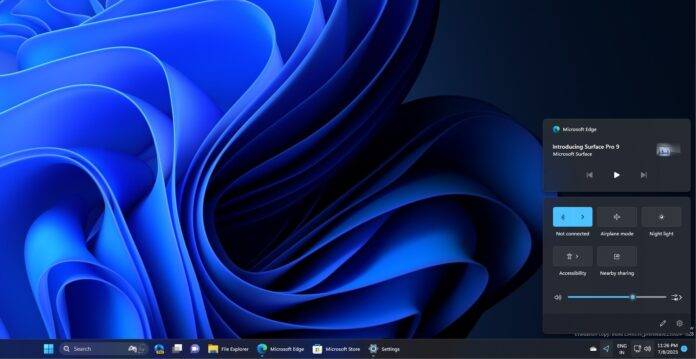
Microsoft hat kürzlich das neueste Funktionsupdate „Version 11H1“ für Windows 23 veröffentlicht, das Update ist jedoch mit einer Reihe von Problemen behaftet, darunter Copilot-Fehler und defekter Narrator bei Multi-Monitor-Setups. Microsoft gibt an, sich der Probleme bewusst zu sein und pausiert Updates auf unterstützten PCs, während die Fehlerbehebung ausgeführt wird.
Windows 11 23H2 begann letzten Monat mit der Einführung, und nachdem die Einführung mit dem Medienerstellungstool begonnen hat, schließen sich weitere Benutzer den Reihen an. Dieses Update bringt den Benutzern viele neue Funktionen. Es gibt einen neuen KI-Assistenten namens Copilot, der Datei-Explorer wurde verbessert und mehr.
Allerdings scheint mit dem Update nicht alles gut zu laufen. Wir haben zunächst berichtet, dass einige Benutzer das Update nicht installieren konnten. Nun scheint es, dass weitere Probleme auftauchen. Laut der Seite „Bekannte Probleme bei Windows 11“ von Microsoft kann es bei Benutzern zu unerwartetem Verhalten kommen.
Auf PCs mit Multi-Monitor-Setups treten bei der Verwendung von Copilot Probleme mit Symbolen auf, die sich zwischen Monitoren bewegen.
Das Problem scheint auch die Ausrichtung der Symbole auf dem Desktop zu beeinträchtigen. Dies geschieht nur, wenn Sie versuchen, Copilot zu verwenden. Glücklicherweise scheint Microsoft den 23H2-Rollout für betroffene Geräte pausiert zu haben. Benutzern wird außerdem davon abgeraten, manuell auf Windows 11 23H2 zu aktualisieren.
Dieses Problem scheint auch unter Windows 10 22H2 zu bestehen und tritt aufgrund der Verwendung von Copilot auf. Dies deutet darauf hin, dass das Problem möglicherweise nicht an Windows, sondern an Copilot liegt.
Das ist keine Überraschung, da sich Benutzer seit seiner Veröffentlichung über Probleme mit dem neuesten Assistenten von Microsoft beschwert haben.
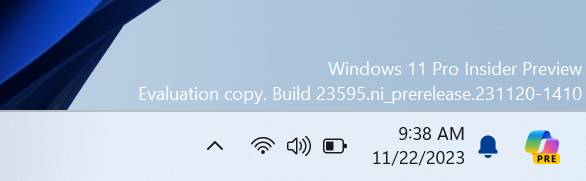
Apropos Copilot: Microsoft hat ab Windows 11 Preview Build 23595 einige Änderungen vorgenommen. Insidern, die Builds installieren, fällt möglicherweise auf, dass Copilot auf die rechte Seite der Taskleiste verschoben wurde.
Durch diese Änderung wird die Option „Desktop anzeigen“ in der Taskleiste deaktiviert, aber glücklicherweise kann sie in den Einstellungen wieder aktiviert werden.
Erzähler ist unter Windows 11 23H2 möglicherweise defekt.
Ein weiteres Problem wurde erneut auf der Seite „Bekannte Probleme bei Windows 11“ von Microsoft veröffentlicht, das Benutzer warnt, dass der Erzähler defekt ist. Das Problem ist wiederum spezifisch für das 23H2-Update und tritt nur auf Geräten auf, die es über ISO oder Media Creation Tool installieren.
Microsoft hat Benutzer gebeten, nur über Windows Update auf die neueste Version ihres Betriebssystems zu aktualisieren und zu warten, bevor sie die Installation über Medien erzwingen.
Bisher scheint es keine Lösung für dieses Problem zu geben. Wir werden diesen Artikel aktualisieren, wenn Microsoft einen Fix veröffentlicht.
Das obige ist der detaillierte Inhalt vonMicrosoft bestätigt neue Probleme mit Windows 11 Version 23H2. Für weitere Informationen folgen Sie bitte anderen verwandten Artikeln auf der PHP chinesischen Website!

Heiße KI -Werkzeuge

Undresser.AI Undress
KI-gestützte App zum Erstellen realistischer Aktfotos

AI Clothes Remover
Online-KI-Tool zum Entfernen von Kleidung aus Fotos.

Undress AI Tool
Ausziehbilder kostenlos

Clothoff.io
KI-Kleiderentferner

Video Face Swap
Tauschen Sie Gesichter in jedem Video mühelos mit unserem völlig kostenlosen KI-Gesichtstausch-Tool aus!

Heißer Artikel

Heiße Werkzeuge

Notepad++7.3.1
Einfach zu bedienender und kostenloser Code-Editor

SublimeText3 chinesische Version
Chinesische Version, sehr einfach zu bedienen

Senden Sie Studio 13.0.1
Leistungsstarke integrierte PHP-Entwicklungsumgebung

Dreamweaver CS6
Visuelle Webentwicklungstools

SublimeText3 Mac-Version
Codebearbeitungssoftware auf Gottesniveau (SublimeText3)

Heiße Themen
 Wie verwende ich das Xiaohongshu-Konto, um Benutzer zu finden? Kann ich meine Handynummer finden?
Mar 22, 2024 am 08:40 AM
Wie verwende ich das Xiaohongshu-Konto, um Benutzer zu finden? Kann ich meine Handynummer finden?
Mar 22, 2024 am 08:40 AM
Mit der rasanten Entwicklung der sozialen Medien hat sich Xiaohongshu zu einer der beliebtesten sozialen Plattformen entwickelt. Benutzer können ein Xiaohongshu-Konto erstellen, um ihre persönliche Identität zu zeigen und mit anderen Benutzern zu kommunizieren und zu interagieren. Wenn Sie die Xiaohongshu-Nummer eines Benutzers finden müssen, können Sie diese einfachen Schritte befolgen. 1. Wie verwende ich das Xiaohongshu-Konto, um Benutzer zu finden? 1. Öffnen Sie die Xiaohongshu-App, klicken Sie auf die Schaltfläche „Entdecken“ in der unteren rechten Ecke und wählen Sie dann die Option „Notizen“. 2. Suchen Sie in der Notizenliste nach der Notiz, die von dem Benutzer gepostet wurde, den Sie suchen möchten. Klicken Sie hier, um die Seite mit den Notizdetails aufzurufen. 3. Klicken Sie auf der Seite mit den Notizdetails auf die Schaltfläche „Folgen“ unter dem Avatar des Benutzers, um zur persönlichen Homepage des Benutzers zu gelangen. 4. Klicken Sie in der oberen rechten Ecke der persönlichen Homepage des Benutzers auf die Schaltfläche mit den drei Punkten und wählen Sie „Persönliche Informationen“.
 Wie kann man das Problem beheben, dass das Blizzard Battle.net-Update bei 45 % hängen bleibt?
Mar 16, 2024 pm 06:52 PM
Wie kann man das Problem beheben, dass das Blizzard Battle.net-Update bei 45 % hängen bleibt?
Mar 16, 2024 pm 06:52 PM
Blizzard Battle.net-Update bleibt bei 45 % hängen, wie kann man das Problem lösen? In letzter Zeit stecken viele Leute beim Aktualisieren der Software fest. Sie bleiben auch nach mehrmaligem Neustart stecken. Wie können wir diese Situation lösen? In diesem Software-Tutorial werden die Bedienungsschritte erläutert, in der Hoffnung, mehr Menschen zu helfen. Das Blizzard Battle.net-Update bleibt bei 45 % hängen. Wie lässt sich das Problem lösen? 1. Client 1. Zuerst müssen Sie bestätigen, dass es sich bei Ihrem Client um die offizielle Version handelt, die von der offiziellen Website heruntergeladen wurde. 2. Wenn nicht, können Benutzer zum Herunterladen die asiatische Server-Website aufrufen. 3. Klicken Sie nach der Eingabe oben rechts auf „Herunterladen“. Hinweis: Achten Sie darauf, bei der Installation nicht Vereinfachtes Chinesisch auszuwählen.
 Melden Sie sich als Superuser bei Ubuntu an
Mar 20, 2024 am 10:55 AM
Melden Sie sich als Superuser bei Ubuntu an
Mar 20, 2024 am 10:55 AM
In Ubuntu-Systemen ist der Root-Benutzer normalerweise deaktiviert. Um den Root-Benutzer zu aktivieren, können Sie mit dem Befehl passwd ein Passwort festlegen und sich dann mit dem Befehl su- als Root anmelden. Der Root-Benutzer ist ein Benutzer mit uneingeschränkten Systemadministratorrechten. Er verfügt über Berechtigungen zum Zugriff auf und zum Ändern von Dateien, zur Benutzerverwaltung, zum Installieren und Entfernen von Software sowie zum Ändern der Systemkonfiguration. Es gibt offensichtliche Unterschiede zwischen dem Root-Benutzer und normalen Benutzern. Der Root-Benutzer verfügt über die höchste Autorität und umfassendere Kontrollrechte im System. Der Root-Benutzer kann wichtige Systembefehle ausführen und Systemdateien bearbeiten, was normale Benutzer nicht können. In dieser Anleitung werde ich den Ubuntu-Root-Benutzer untersuchen, wie man sich als Root anmeldet und wie er sich von einem normalen Benutzer unterscheidet. Beachten
 Lantern und Dungeon am 29. Februar aktualisiert: Remastered-Version ╳ „Legend of Nezha'-Verknüpfung
Feb 28, 2024 am 08:13 AM
Lantern und Dungeon am 29. Februar aktualisiert: Remastered-Version ╳ „Legend of Nezha'-Verknüpfung
Feb 28, 2024 am 08:13 AM
Es wurde bestätigt, dass Lantern and Dungeons am 29. Februar aktualisiert wird. Nach dem Update wird die remasterte Version auch mit Legend of Nezha verknüpft sein Beruf, und Spieler können direkt Jobwechsel durchführen, Dungeon-Inhalte werden ebenfalls erweitert, neue Dungeon-Bereiche werden eröffnet usw. Aktualisierungsplan für Mobilspiele Lantern und Dungeon am 29. Februar aktualisiert: Remastered-Version ╳ Schlüsselinhalt der Verknüpfungsversion „Legend of Nezha“ Neuer Beruf, warum werden Sie eingeladen, den Job zu wechseln? Solch coole Ausrüstung macht die Leute wirklich gierig Ich habe gehört, dass der Laternenhalter nach einem Jobwechsel auch viele coole Fähigkeiten erlernen kann: Thaihosen sind heiß! Die Legende von Nezha kommt zusammen! Auf das heiße Rad steigen und den Kreis aus Himmel und Erde in der Hand halten ♫ ~ Die kleinen Helden mit Weisheit und Mut: Nezha und Little Dragon Girl stehen vor der Tür
 So installieren Sie Angular unter Ubuntu 24.04
Mar 23, 2024 pm 12:20 PM
So installieren Sie Angular unter Ubuntu 24.04
Mar 23, 2024 pm 12:20 PM
Angular.js ist eine frei zugängliche JavaScript-Plattform zum Erstellen dynamischer Anwendungen. Es ermöglicht Ihnen, verschiedene Aspekte Ihrer Anwendung schnell und klar auszudrücken, indem Sie die Syntax von HTML als Vorlagensprache erweitern. Angular.js bietet eine Reihe von Tools, die Sie beim Schreiben, Aktualisieren und Testen Ihres Codes unterstützen. Darüber hinaus bietet es viele Funktionen wie Routing und Formularverwaltung. In dieser Anleitung wird erläutert, wie Angular auf Ubuntu24 installiert wird. Zuerst müssen Sie Node.js installieren. Node.js ist eine JavaScript-Ausführungsumgebung, die auf der ChromeV8-Engine basiert und es Ihnen ermöglicht, JavaScript-Code auf der Serverseite auszuführen. In Ub sein
 Windows kann nicht auf das angegebene Gerät, den angegebenen Pfad oder die angegebene Datei zugreifen
Jun 18, 2024 pm 04:49 PM
Windows kann nicht auf das angegebene Gerät, den angegebenen Pfad oder die angegebene Datei zugreifen
Jun 18, 2024 pm 04:49 PM
Der Computer eines Freundes weist einen solchen Fehler auf. Beim Öffnen von „Dieser PC“ und der Datei auf Laufwerk C wird die Meldung „Explorer.EXE“ angezeigt. Windows kann nicht auf das angegebene Gerät, den angegebenen Pfad oder die angegebene Datei zugreifen. Möglicherweise verfügen Sie nicht über die entsprechenden Berechtigungen, um auf das Projekt zuzugreifen. " Einschließlich Ordner, Dateien, Dieser Computer, Papierkorb usw. wird durch Doppelklicken ein solches Fenster geöffnet, es ist jedoch normal, es durch Klicken mit der rechten Maustaste zu öffnen. Dies wird durch ein Systemupdate verursacht. Wenn Sie ebenfalls auf diese Situation stoßen, erfahren Sie im folgenden Editor, wie Sie das Problem lösen können. 1. Öffnen Sie den Registrierungseditor Win+R und geben Sie regedit ein, oder klicken Sie zum Ausführen mit der rechten Maustaste auf das Startmenü und geben Sie regedit ein. 2. Suchen Sie die Registrierung „Computer\HKEY_CLASSES_ROOT\PackagedCom\ClassInd“;
 Wie aktualisiere ich den MSI-Grafikkartentreiber? Schritte zum Herunterladen und Installieren des MSI-Grafikkartentreibers
Mar 13, 2024 pm 08:49 PM
Wie aktualisiere ich den MSI-Grafikkartentreiber? Schritte zum Herunterladen und Installieren des MSI-Grafikkartentreibers
Mar 13, 2024 pm 08:49 PM
MSI-Grafikkarten sind die Mainstream-Grafikkartenmarke auf dem Markt. Wir wissen, dass Grafikkarten Treiber installieren müssen, um Leistung zu erzielen und Kompatibilität sicherzustellen. Wie aktualisiere ich den MSI-Grafikkartentreiber auf die neueste Version? Im Allgemeinen können MSI-Grafikkartentreiber von der offiziellen Website heruntergeladen und installiert werden. Methode zur Aktualisierung des Grafikkartentreibers: 1. Zuerst rufen wir die „offizielle MSI-Website“ auf. 2. Klicken Sie nach der Eingabe auf die Schaltfläche „Suchen“ in der oberen rechten Ecke und geben Sie Ihr Grafikkartenmodell ein. 3. Suchen Sie dann die entsprechende Grafikkarte und klicken Sie auf die Detailseite. 4. Geben Sie dann oben die Option „Technischer Support“ ein. 5. Gehen Sie abschließend zu „Treiber & Download“
 Windows pausiert Updates dauerhaft, Windows schaltet automatische Updates aus
Jun 18, 2024 pm 07:04 PM
Windows pausiert Updates dauerhaft, Windows schaltet automatische Updates aus
Jun 18, 2024 pm 07:04 PM
Windows-Updates können einige der folgenden Probleme verursachen: 1. Kompatibilitätsprobleme: Einige Anwendungen, Treiber oder Hardwaregeräte sind möglicherweise nicht mit neuen Windows-Updates kompatibel, was dazu führen kann, dass sie nicht ordnungsgemäß funktionieren oder abstürzen. 2. Leistungsprobleme: Manchmal können Windows-Updates dazu führen, dass das System langsamer wird oder es zu Leistungseinbußen kommt. Dies kann auf neue Funktionen oder Verbesserungen zurückzuführen sein, die mehr Ressourcen zur Ausführung erfordern. 3. Probleme mit der Systemstabilität: Einige Benutzer berichteten, dass es nach der Installation von Windows-Updates zu unerwarteten Abstürzen oder Bluescreen-Fehlern kommen kann. 4. Datenverlust: In seltenen Fällen können Windows-Updates zu Datenverlust oder Dateibeschädigung führen. Aus diesem Grund sollten Sie vor der Durchführung wichtiger Aktualisierungen eine Sicherungskopie Ihres Computers erstellen





